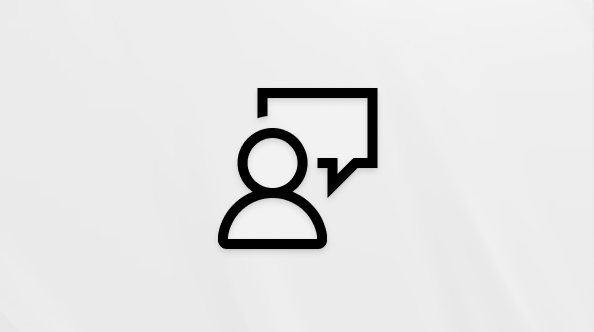Microsoft Teams でコマンドを使用する
コマンドは、Teams で一般的なタスクを実行するためのキーボード ショートカットです。 それらを使用して、会話をすばやく管理し、状態を更新します。 さらに、メッセージに詳細を追加したり、会議の退出や参加したりなど、多くのことを行います。
コマンドを使用するには、Teams の一番上にある検索ボックスに / を入力します。 現在サポートしているすべてのコマンドのメニューが表示されます。 必要なコマンドを選択し、Enter キーを押すと、Teams が残りを処理します。
コマンドは、チャット、チャネル、会議など、メッセージを追加する場所でも機能します。通常メッセージを書き込む場所で / を入力し、キーボードの Enter または Tab キーを押します。
下にスクロールして、 作成ボックスに使用できるコマンドの一覧を表示します。
ヒント: Alt キーを押しながら K キー (Windows) または Option + K (Mac) キーを押して、コマンドの一覧を開くこともできます。
コマンドは、Teams を使用するすべてのユーザーが利用できます。 特定のコマンドが機能していない場合は、組織がコマンドの中心となる機能を無効にしている可能性があります。 たとえば、組織でチャットが無効になっている場合、チャットベースのコマンドは機能しません。
作成ボックス コマンド
|
コマンド |
機能 |
|---|---|
|
/available |
状態を [連絡可能] に設定します。 |
|
/away |
状態を [退席中] に設定します。 |
|
/busy |
状態を [取り込み中] に設定します。 |
|
/brb |
状態をすぐ戻りますに設定します。 |
|
/dnd |
状態を [応答不可] に設定します。 |
|
/offline |
状態をオフライン表示に設定します。 |
|
/apps |
アプリを追加します。 |
|
/delete |
チャットを削除します。 |
|
/hide |
チャットを非表示にします。 |
|
/leavechat |
チャットを終了します。 |
|
/leavemeeting |
会議から退席します。 |
|
/meetnow |
クイック会議を開始または参加します。 |
|
/mute |
チャットをミュートします。 |
|
/unmute |
チャットのミュートを解除します。 |
|
/window |
新しいウィンドウでチャットを開きます。 |
|
/code |
コード ブロックを追加します。 |
|
/loop |
ループ段落を追加します。 |
|
/record |
ビデオ クリップを録画します。 |
|
/settings |
設定を開く。 |
|
/shortcuts |
キーボード ショートカットを開きます |
新しいコマンドが使用可能になる時期を確認する
常にコマンドの一覧を更新しているため、作成ボックスのメニューを引き続き確認し、最新情報を確認してください。 (/ のみを入力します。) 詳細については、「Microsoft Teams のキーボード ショートカット」を参照してください。
関連記事
現在、コマンドはデスクトップまたは Web アプリでのみ使用可能です。